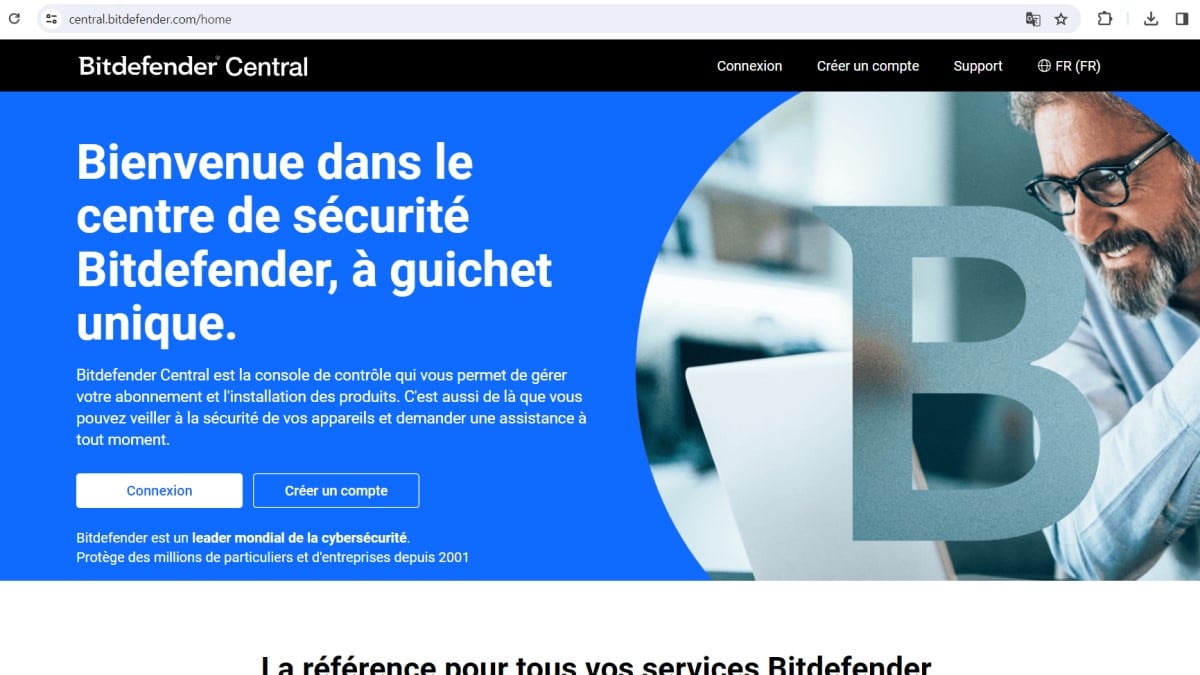L’antivirus Windows Defender, désormais officiellement connu sous le nom de Microsoft Defender, est un outil essentiel pour protéger votre ordinateur contre les virus et autres menaces. Il est intégré dans Windows 10, offrant une solution de sécurité fiable et gratuite.
Dans cet article, nous allons explorer plusieurs méthodes pour accéder à Windows Defender, vous permettant ainsi de gérer efficacement la sécurité de votre système.
Accès depuis le menu Démarrer
Étapes détaillées
Pour accéder à Windows Defender via le menu Démarrer, suivez les étapes suivantes :
- Cliquez sur l’icône Démarrer située à l’angle inférieur gauche de votre écran.
- Tapez « Sécurité Windows » dans la barre de recherche.
- Sélectionnez « Sécurité Windows » dans les résultats de la recherche.
- Cliquez sur « Protection contre les virus et les menaces » dans la fenêtre Sécurité Windows.
Pourquoi cette méthode est-elle utile ?
Cette méthode est rapide et intuitive, particulièrement utile si vous n’avez pas l’icône de Sécurité Windows épinglée à votre barre des tâches. Elle permet également d’accéder à d’autres fonctionnalités de sécurité intégrées dans Windows 10.
Accès depuis la barre des tâches
Étapes détaillées
Une autre méthode simple consiste à utiliser la barre des tâches :
- Cliquez sur l’icône en forme de bouclier située à droite de la barre des tâches, à côté de l’horloge.
- Ouvrez la fenêtre « Protection contre les virus et les menaces » de Sécurité Windows.
Avantages de cette méthode
Cette approche est directe et pratique, surtout si vous surveillez régulièrement l’état de votre sécurité. L’icône de bouclier offre un accès en un clic aux paramètres de sécurité et aux rapports sur les menaces.
Options supplémentaires
Utilisation de la commande « Exécuter »
Pour les utilisateurs avancés, la commande « Exécuter » offre un moyen alternatif d’accéder à Windows Defender :
- Appuyez sur les touches Windows + R pour ouvrir la boîte de dialogue « Exécuter ».
- Tapez « msavcpl » et appuyez sur Entrée.
Accès via les paramètres de Windows
Si vous utilisez une version antérieure de Windows 10 (version 1803 ou antérieure), vous pouvez également accéder à Windows Defender en suivant ces étapes :
- Cliquez sur Démarrer.
- Allez dans « Paramètres ».
- Sélectionnez « Mise à jour et sécurité ».
- Cliquez sur « Windows Defender ».
Pourquoi utiliser ces méthodes ?
Ces méthodes supplémentaires peuvent être utiles si vous rencontrez des difficultés avec les approches précédentes ou si vous préférez utiliser des commandes directes. Elles offrent une flexibilité et peuvent s’adapter à différentes versions de Windows 10.
Remarque importante
Il est crucial de noter que Microsoft Defender est le nouveau nom officiel de l’antivirus Windows, anciennement connu sous le nom de Windows Defender. Cette mise à jour de nom reflète l’engagement de Microsoft à fournir une sécurité robuste et intégrée pour tous les utilisateurs de Windows.
Maintenir votre antivirus à jour
Pour une protection optimale, assurez-vous que votre antivirus est toujours à jour. Les mises à jour régulières garantissent que votre système est protégé contre les menaces les plus récentes. Vous pouvez vérifier les mises à jour de sécurité dans la section « Protection contre les virus et les menaces » de l’application Sécurité Windows.
Témoignage utilisateur
« Depuis que j’ai appris à accéder à Windows Defender via le menu Démarrer, je me sens beaucoup plus en sécurité. La facilité d’accès et les mises à jour automatiques me permettent de protéger efficacement mon ordinateur sans effort supplémentaire. » – Jean Dupont, utilisateur de Windows 10.
Donnez votre avis
Avez-vous trouvé ces informations utiles ? Avez-vous d’autres astuces pour accéder à Windows Defender ? Partagez vos expériences et vos questions dans les commentaires ci-dessous !
Tableau récapitulatif des méthodes d’accès à Windows Defender
| Méthode | Étapes |
|---|---|
| Menu Démarrer | Cliquez sur Démarrer, tapez « Sécurité Windows », sélectionnez l’application, cliquez sur « Protection contre les virus et les menaces ». |
| Barre des tâches | Cliquez sur l’icône de bouclier près de l’horloge. |
| Commande « Exécuter » | Appuyez sur Windows + R, tapez « msavcpl », appuyez sur Entrée. |
| Paramètres (ancienne version) | Cliquez sur Démarrer, Paramètres, Mise à jour et sécurité, Windows Defender. |
FAQ
Comment savoir si mon antivirus est à jour ?
Accédez à l’application Sécurité Windows, puis cliquez sur « Protection contre les virus et les menaces ». Vous y trouverez les informations sur les mises à jour.
Puis-je utiliser un autre antivirus avec Windows Defender ?
Oui, mais il est généralement recommandé de ne pas utiliser plusieurs antivirus simultanément, car cela peut causer des conflits et diminuer l’efficacité de la protection.
Que faire si Windows Defender détecte une menace ?
Suivez les instructions fournies par Windows Defender pour gérer la menace. Vous pouvez choisir de supprimer, de mettre en quarantaine ou d’ignorer la menace détectée.